
Xアフィリエイトリンク検索を時短するスクリプト:【amzn.to】 や【a.r10.to】 を付加するブックマークレット
はじめに
この記事では、X(旧Twitter)アフィリエイトを実践していて、特に「amzn.to」と「a.r10.to」を頻繁に検索するアフィリエイター向けのブックマークレットを作ってみました。
「amzn.to」はAmazonの短縮URLサービスです。同様に「a.r10.to」は楽天の短縮URLサービスで、楽天市場の商品へのリンクに使用されます。
Xでアフィリエイトリンクを含むポストを検索したい場合、毎回検索バーに入力するのは手間ですよね。
このブックマークレットを利用することで、ワンクリックでアフィリエイトリンクを含むポストの調査ができるようになります。
ブックマークレットとは?
ブックマークレットは、ウェブブラウザのブックマークバーに保存できる小さなJavaScriptプログラムです。
この記事では2種類作ります。
【amzn.to】 の場合
「amzn.to」を含む検索を行えるブックマークレットの内容です。
javascript: (() => {
const url = window.location.href;
if (url.includes('twitter.com/search?q=')) {
const keyword = decodeURIComponent(url.split('twitter.com/search?q=')[1].split('&')[0]);
window.location.href = `https://twitter.com/search?q=${encodeURIComponent(`${keyword} amzn.to`)}`;
}
})();
ワンライナースクリプト(こちらをコピーしてください👇)
javascript:(()=>{const url=window.location.href;if(url.includes('twitter.com/search?q=')){const keyword=decodeURIComponent(url.split('twitter.com/search?q=')[1].split('&')[0]);window.location.href=`https://twitter.com/search?q=${encodeURIComponent(`${keyword} amzn.to`)}`;}})();【a.r10.to】の場合
「a.r10.to」を含む検索を行えるブックマークレットの内容です。
javascript: (() => {
const url = window.location.href;
if (url.includes('twitter.com/search?q=')) {
const keyword = decodeURIComponent(url.split('twitter.com/search?q=')[1].split('&')[0]);
window.location.href = `https://twitter.com/search?q=${encodeURIComponent(`${keyword} a.r10.to`)}`;
}
})();
ワンライナースクリプト(こちらをコピーしてください👇)
javascript:(()=>{const url=window.location.href;if(url.includes('twitter.com/search?q=')){const keyword=decodeURIComponent(url.split('twitter.com/search?q=')[1].split('&')[0]);window.location.href=`https://twitter.com/search?q=${encodeURIComponent(`${keyword} a.r10.to`)}`;}})();設定方法
ステップ1: Google Chromeを開きましょう
まずは、パソコンでGoogle Chromeブラウザを開きます。
ステップ2: 「ブックマーク」を開きます
Chromeの画面右上にある、点々が縦に並んだ「その他アイコン」(見た目は三つの縦点)をクリックします。
そうすると、メニューが表示されるので、「ブックマークとリスト」を選び、「ブックマーク マネージャ」をクリックします。これで、ブックマークを管理する画面に移ります。

ステップ3: ブックマークバーを選択
開いたブックマーク マネージャの画面の中で、「ブックマーク バー」を選びます。これは、ブラウザの一番上に表示される、よく使うブックマークを保存しておく場所です。
ステップ4: 新しいブックマークを追加
ブックマーク バーが選択されている状態で、画面右上の星マークがついた管理アイコンをクリックし、「新しいブックマークを追加」を選択します。


ステップ5: ブックマークの詳細を入力
「名前」欄には、このブックマークレットを見つけやすい好きな名前を入れます。例えば、「amzn.to検索」や「a.r10.to検索」などと入力します。
「URL」欄には、上記2つのワンライナースクリプトをそれぞれコピー&ペーストします。最後に保存して完了です。
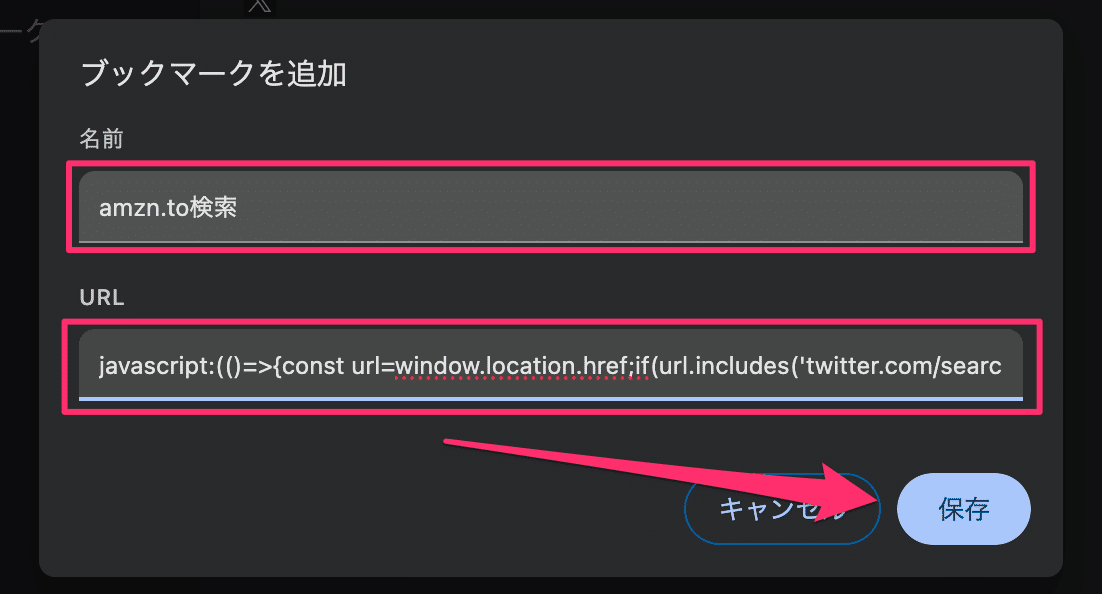
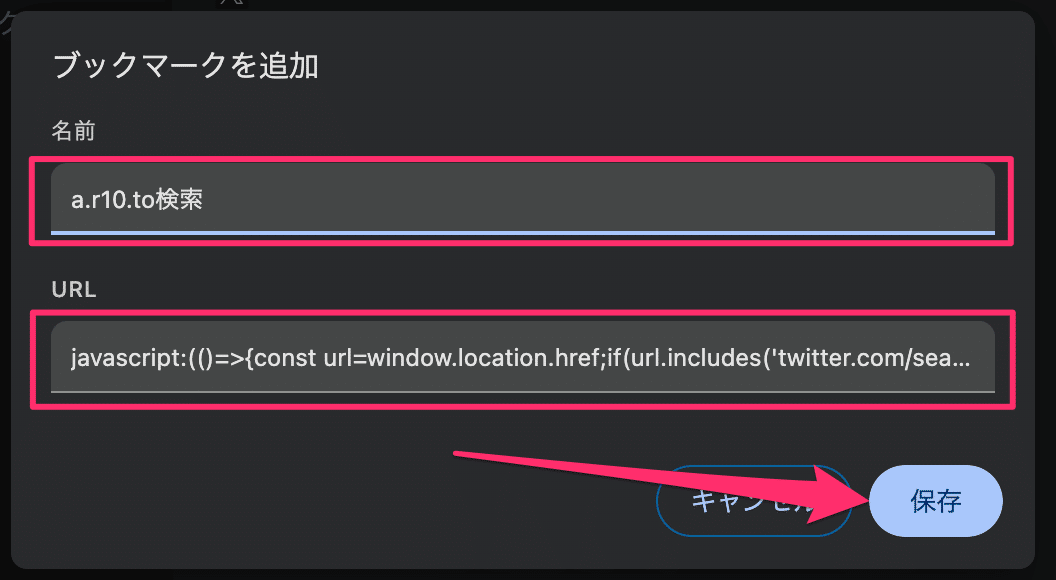
使い方
任意のキーワードでX検索したり、あるいはトレンドワード(For youやTrendingなど)をクリックしましょう。
あとは上で設定した「amzn.to検索」や「a.r10.to検索」ブックマークレットを選択するだけで自動的に「amzn.to」や「a.r10.to」をつけてくれます。
この記事が気に入ったらサポートをしてみませんか?
